Redis: Key-value存储系统,跨平台非关系型数据库。
Redis称为数据结构服务器,因为值可以是:
String 字符串 Hash 散列 List 列表 Set 集合 Sorted set 有序集合
特点:
- 数据持久,可以将内存数据保存在磁盘,重启后可再次加载使用
- 提供多种数据结构存储
- 支持master-slave模式的数据备份
优势:
- 性能高,读的速度是110000次/s,写的速度是81000次/s
- 数据类型丰富
- 原子性操作,要么成功执行,要么失败完全不执行
- Redis支持publish/subscribe,通知,key过期等特性
安装:
Windows下安装,下载地址: https://github.com/tporadowski/redis/releases , 支持32位和64位。下载压缩包后解压到待安装目录,文件名改为redis。
打开cmd窗口,切换目录到redis文件夹,运行:
redis-server.exe redis.windows.conf
输出如下界面:
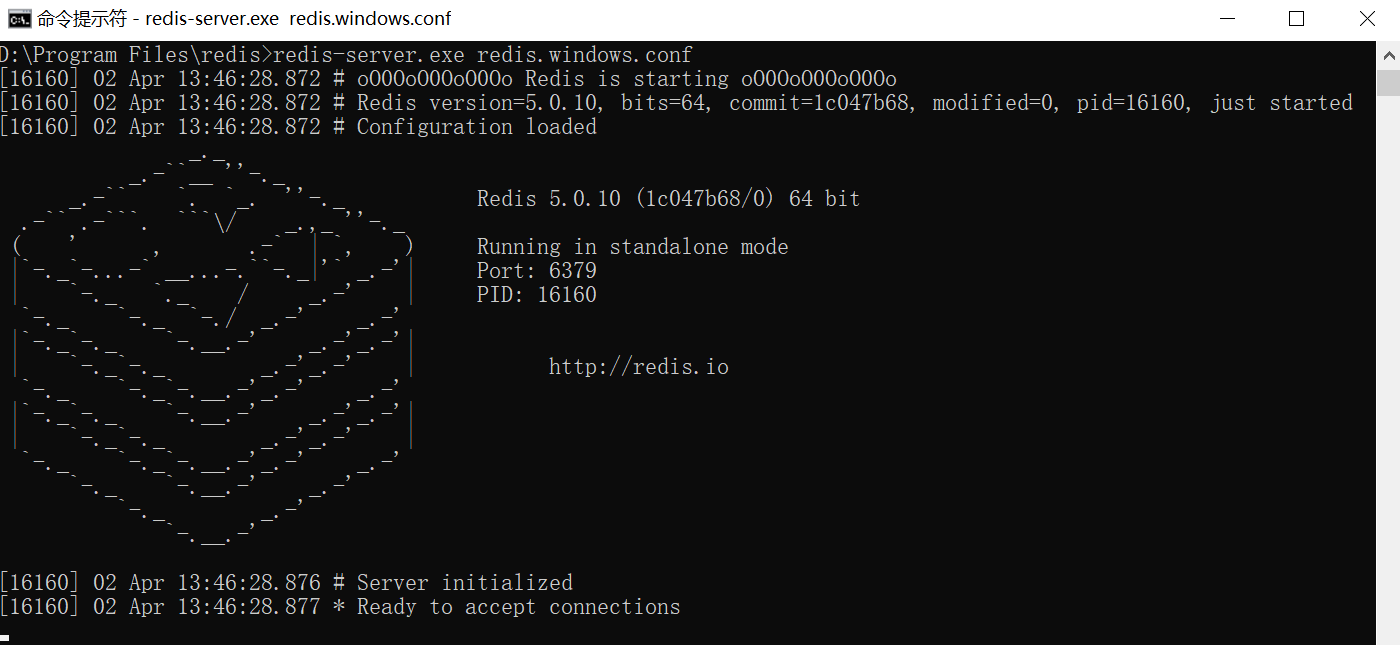
另启一个cmd窗口,原来的不要关闭,否则无法访问服务端。
切换到redis目录下运行:
redis-cli.exe -h 127.0.0.1 -p 6379
设置键值对:
set myKey abc
取出键值对:
get myKey
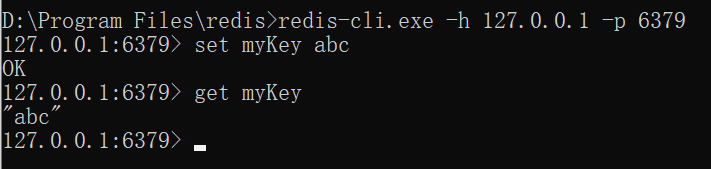
安装完成。
Linux源码安装,下载地址:http://redis.io/download
下载并安装:
# wget http://download.redis.io/releases/redis-6.0.8.tar.gz # tar xzf redis-6.0.8.tar.gz # cd redis-6.0.8 # make
执行后,redis-6.0.8的src目录下会出现编译后的redis服务程序redis-server,还有用于测试的客户端程序redis-cli。
启动redis服务:
# cd src # ./redis-server
这种方式启动redis使用的是默认配置,也可以通过启动参数告诉redis使用指定配置文件,使用下面命令启动:
# cd src # ./redis-server ../redis.conf
redis.conf是一个默认的配置文件,可以根据需要使用自己的配置文件。
启动redis服务进程后,就可以使用测试客户端程序redis-cli和redis服务交互:
# cd src # ./redis-cli redis> set foo bar OK redis> get foo "bar"
配置:
Redis配置文件位于Redis安装目录下,文件名为redis.conf(Windows下名为redis.windows.conf)
可以通过CONFIG命令来查看或设置配置项。
CONFIG命令格式如下:
redis 127.0.0.1:6379> CONFIG GET CONFIG_SETTING_NAME
使用 * 号可获取所有配置项。
可以通过修改redis.conf文件或使用CONFIG set命令来修改配置。
CONFIG SET命令语法如下:
redis 127.0.0.1:6379> CONFIG SET CONFIG_SETTING_NAME NEW_CONFIG_VALUE